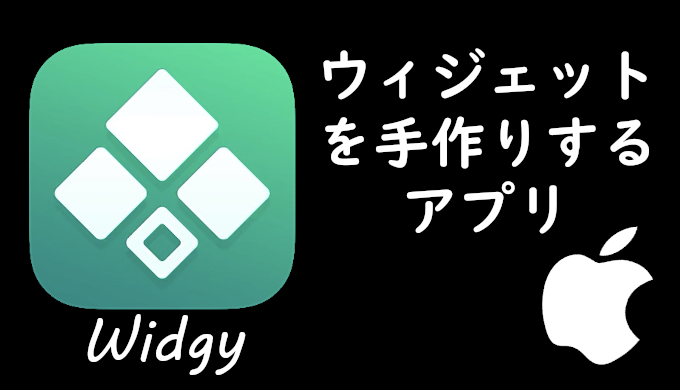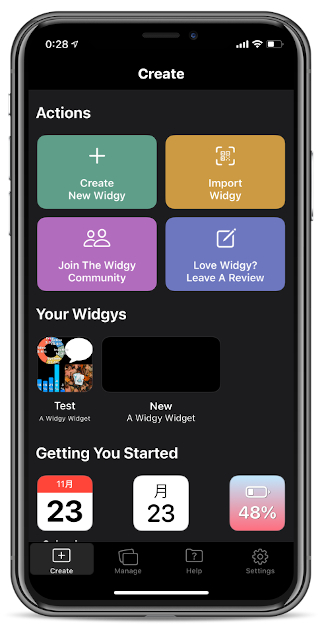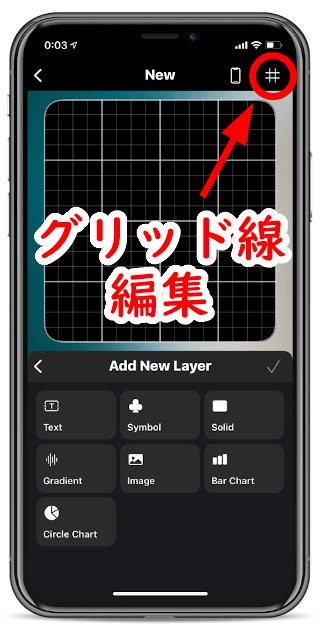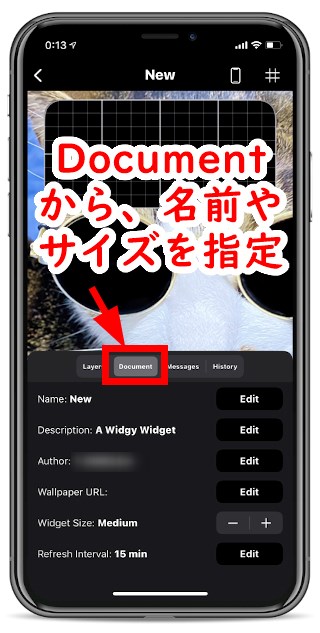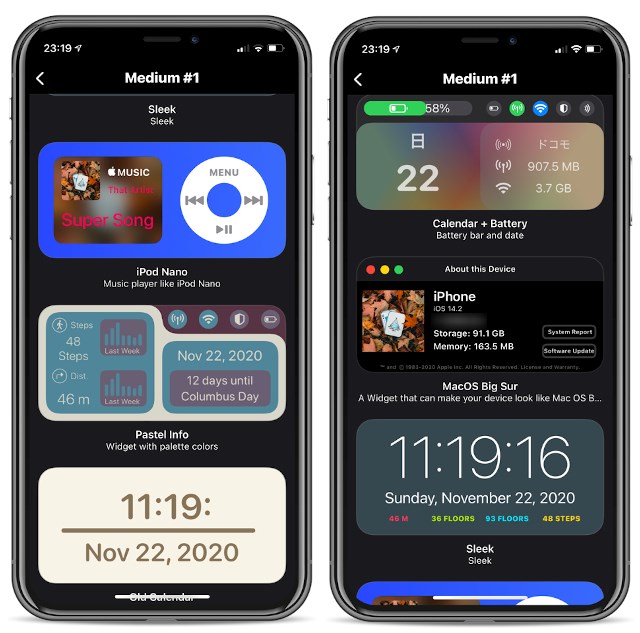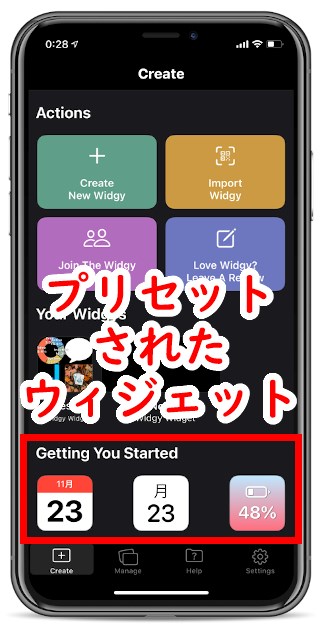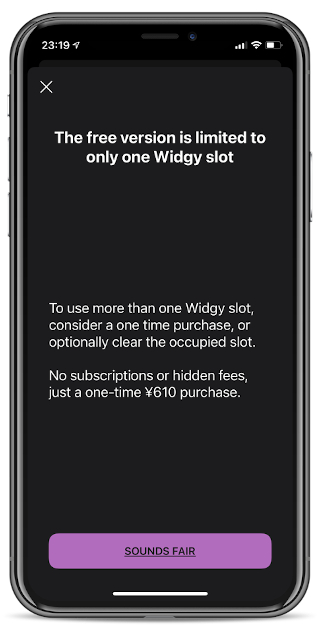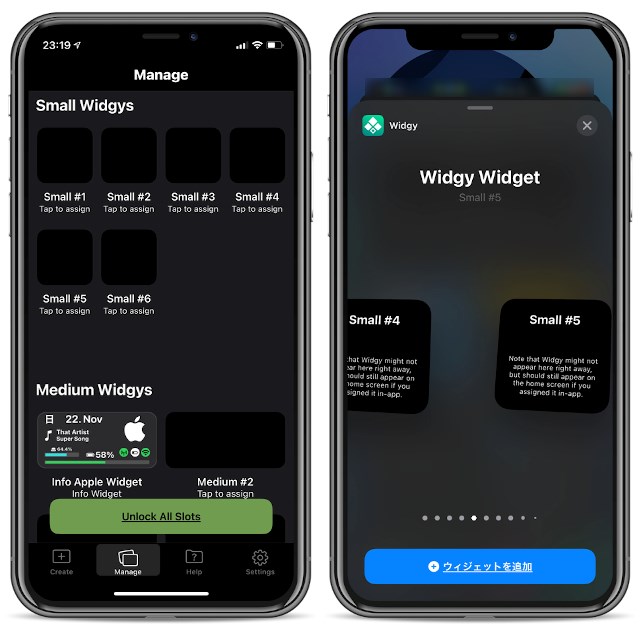KWGTとは、Kustom Widget Maker(カスタムウィジェットメーカー)というAndroidアプリです。
ライブ壁紙メーカー「KLWP」と同じ製作者によるアプリで、極めて高い自由度で思い通りのデザイン・動作が作れるところに人気が集まっています。
当ブログでもXperiaを使っていた頃にKLWPの記事を投稿していました。
今回見つけた『Widgy』(ウィジー?)はiOS版のアプリです。
iOS14で実装された「ウィジェット」を、完全にゼロから手作りできるアプリです。
Widgetsmithよりも自由度の幅は極めて大きいです。まだ日本語対応されていませんが、とにかく触ってみました。
目次
スロットに合わせてレイヤーを配置する超本格ウィジェットメーカー
アプリを起動するとこのような画面になります。
(初回は英語で説明が差し込まれます)
中段にある「Your Widgys」が自作したウィジェットのテンプレートになります。
ためしにいじってみただけですが、スモールサイズのウィジェットエリアを更に4分割してグラフや写真やアイコンを追加したりできました。
緑色の「+ Create New Widgy」で新しいテンプレートを作成します。
こちらが「Widgy」のエディタ画面です。
上半分がウィジェットのプレビュー、下のメニューから要素を追加していきます。
KLWP/KWGTと同じように「レイヤー」の概念を持ち、重ねたり並べたりできます。
作成前に環境を整えよう
エディタ右上の # ボタンを押すと、プレビュー部分のグリッド線の編集ができます。
プレビューの背景をカラフルにして実際のウィジェットを置いた感じに近づけたり、あるいはグリッドラインを非表示にすることもできます。
作成するウィジェットのサイズや更新頻度を調整する
エディタのトップを開き、「Layers」の隣の「Document」タブを選ぶとこういう画面になります。
上から、
Nameはこのカスタムウィジェットのテンプレート名です。わかりやすいものをつけておくと良いでしょう。
Descriptionは補足説明です。KLWP/KWGTと同じように、Widgyで作ったウィジェットは配布が可能なようなので、そこに向けてコピーライトとかを記載する用でしょうか。
Authorは著者という意味ですので、製作者の名前を入れます。デフォルトだとiPhone等のデバイス名になっているのでご注意を。
Wallpaper URLは、壁紙のURLを貼り付ける…とありますがここだけちょっとよくわからず。
Widget Sizeがウィジェットのサイズで、スモール(アプリアイコン4個分)、ミディアム(2行分)、ラージ(4行分)があります。一般的なウィジェットのサイズと一緒ですね。
Refresh Intervalは、たとえばWidgyでバッテリー残量を表示するウィジェットを作った場合、何分ごとに情報を更新するかということだと思います。
プリセットされたウィジェットもかっこいいものが大量にある
Widgetsmithみたいにプリセットされたかっこいいテンプレートが大量に揃っています。
サイズ別にかなりのものが存在するので、一度目を通しておくと良いでしょう。
プリセットされたテンプレートは、アプリのトップ画面を下にスクロールすると見ることができます。
またはホーム画面にアプリスロットを追加する際に選ぶこともできますが、ここで1つ注意点があります。
無料版は1スロットのみ!610円で全スロットが開放
Widgyはアプリ自体は無料ですが、複数のウィジェットを同時にホーム画面に配置しようと思ったら課金が必要です。幸いサブスクリプション(定期課金)ではなく、買い切り(1回のみ)で610円です。
配置する際にこのようなメッセージが表示されることになるかと思いますが、無料版ではウィジェットの「スロット」を1つしか使うことができません。
「スロット」とは、iOSのホーム画面に置くウィジェットの枠のことです。
スモール、ミディアム、ラージの3種類ごとに、それぞれ6個のスロットがあります。
つまりWidgyでは、同じサイズのウィジェットを最大6個まで割り当てることができます。
割り当ては「Manage」タブで変更できるので(上のキャプチャの左側の画面です)、新しいのを作ったら入れ替えることもあるかと思います。
RedditでFAQや情報交換が行われています
参考 WidgyReddit.comメインスレッドはここかな?
参考 Widgy FAQReddit.comFAQはこちらにまとまっています。
This is my new iPad Pro Setup using Widgy and Scriptable 🙂 from r/widgy
背景を透明にもできるっぽいため、このように壁紙にマッチした情報系ウィジェットも作れるみたいですね。
Widgyウィジェットの背景透過方法
背景透過のやり方はこちらで説明しています。
タップ動作は現在未実装(開発中?)
上記FAQによると、Widgyで作成したウィジェットをホーム画面に置いた際、そのウィジェットをタップして別のアプリなどを呼び出すような機能は備わっていないようです。
まだショートカットとしては使えないってことですね。将来的に使えるようになったらスゴそうですw
そんな感じで久しぶりにワクワクするアプリに出会えました。年末に向けて忙しくなる時期ですが、時間を見つけて少しずついじっていきたいですね。
2020年12月現在、タップアクションは実装されています。
Widgyのダウンロードはこちらからどうぞ。
後日、似たようなアプリ「Widgetopia」もレビューしました。よければどうぞ。